Kako tiskati s mobilnog telefona: Vodič za početnike
Ugrađene kamere u pametnim telefonima gotovo su zamijenile kompaktne fotoaparate. Uz sve veću internu memoriju i sve više funkcija, pametni telefoni postali su multifunkcionalni uređaji, a neki modeli imaju bolje funkcije od prijenosnih računala. Sve više raste potreba za ispisivanjem direktno sa smartphonea i tableta. Pročitajte ovaj članak i naučite kako ispisivati s mobilnih uređaja.
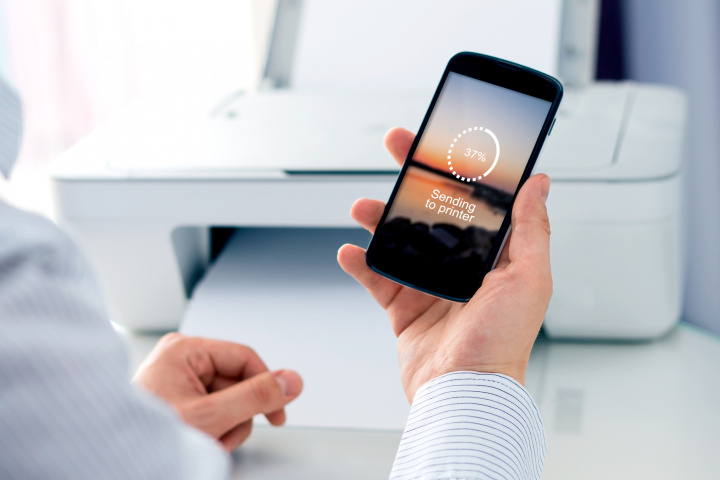
Telefoni posljednjih godina postaju sve pametniji, zahvaljujući čemu su mnogima uspjeli djelomično ili čak u potpunosti zamijeniti klasična računala. U biti nude sve što treba napraviti u okviru osnovnih operacija, štoviše, često to nude u razumljivijem obliku od računala. U slučaju manje zahtjevnih korisnika, ne nude samo zamjenu za računalo, već i klasične kamere, koje uvelike zamjenjuju mobiteli. Njihovi proizvođači mogu u svoja relativno mala tijela ugraditi vrlo zanimljive foto module, a njihove izlaze također je moguće fino podesiti softverskim funkcijama kako bi izgledali što bolje. A budući da se fotografije mogu uređivati izravno na mobilnim telefonima ili tabletima, ne čudi što su mnogi korisnici zainteresirani i za njihov tisak. Kako to učiniti?
Što je potrebno za tisak s mobilnog telefona
Zahvaljujući današnjim tehnologijama, tisak s mobilnog uređaja je potpuni komad kolača, jer je za uspjeh potrebno samo jedno - da printer ima WiFi modul te da se može spojiti na kućnu mrežu. Mobilni uređaji s Androidom doduše nude podršku za tisak putem kabela, ali budući da su printeri obično opremljeni kabelima s USB-A krajem, korisnik u ovom slučaju ne može bez sniženja, što za njega znači dodatno ulaganje u konačnici za ništa , budući da se stil komunikacije izvornog uređaja s printerom ni na koji način ne odražava na kvalitetu.
Naravno, proizvođači pametnih telefona razmišljaju o mogućnosti tiska i stoga svoje uređaje "iz tvornice" opremaju nativnim softverskim rješenjima u obliku Google Printa u slučaju Androida i Apple AirPrinta u slučaju Applea. U biti, to je sistemski integrirana opcija tiska koja se može pokrenuti putem izbornika opcija koji je dostupan na svakoj platformi. Za Android su to konkretno tri točke spojene zarezima, za iOS ili ako želite Apple onda središnji kvadrat sa strelicom. No, vratimo se na trenutak Androidu, gdje je printanje ipak malo kompliciranije. Ne razumije svaki printer svoje nativno rješenje, zbog čega je ponekad potrebno preuzeti aplikaciju proizvođača printera iz Google Play digitalne trgovine na telefon i sve raditi preko nje. Jedina razlika kada se koristi u tisku u smislu kontrole je što nativni “Ispis” (svaki proizvođač koristi Android u određenoj modifikaciji, pa se i nazivi u njemu mogu razlikovati) uvijek biraju tisak pomoću određene aplikacije, dok se ova opcija pojavljuje ispod izvornih opcija "Ispis".
Kako tiskati s Androida
Za bežični tisak s Android mobitela i tableta dovoljno je odabrati opciju "Ispis" putem opcije dijeljenja koju predstavljaju tri točkice spojene crticama i u Chromeu i u fotogaleriji itd., zatim odabrati printer u sučelju (ako to već nije učinjeno) koju želite koristiti za tisak (i s kojom ste na istoj WiFi mreži) i ponovno potvrdite svoj izbor u sučelju. Nakon što to učinite, printer bi trebao isprintati željeni tisak.
Ako se iz nekog razloga pojavi problem s tiskom, nativno Google rješenje može se zamijeniti rješenjem proizvođača printera koje je obično 100 % pouzdano jer je "skrojeno" za dati printer. Da biste ga preuzeli, samo trebate ili posjetiti Google Play, unijeti proizvođača printera u tražilicu i zatim preuzeti njegovu aplikaciju za tisak ili posjetiti njegovu web stranicu i tamo preuzeti potreban softver prema vrsti printera. Ovime bi svi problemi trebali biti eliminirani - ili ako nisu, vrlo vjerojatno nisu između telefona i printera, već negdje drugdje.
Kako tiskati s Androida putem USB-a
Iako nije moguće tiskati putem USB-a s iPhonea, Android telefoni i tableti nude ovu opciju. Stoga, ako nemate mogućnost spojiti printer na WiFi, bilo zato što nema WiFi modul, bilo zato što jednostavno nemate WiFi na licu mjesta, ovaj problem možete riješiti s Androidom. Samo trebate imati adapter USB kabela od printera (obično USB-A/microUSB ili USB-A/USB-C adapter) i imati preuzetu aplikaciju proizvođača printera na Vaš uređaj (možete je preuzeti s Google Playa ili web stranica proizvođača printera), koja služi za njegovu kontrolu. Nakon povezivanja Android uređaja s printerom dovoljno je otvoriti zadanu aplikaciju, iz nje odabrati materijal za tisak, zatim potvrditi tisak i onda samo čekati konačni rezultat. Cijeli proces je jednako brz kao i kod bežičnog tiska, a naravno zajamčena je ista kvaliteta.
Kako tiskati s iPhonea
Ako želite tiskati s iPhonea, iPada ili iPod toucha, sve što trebate učiniti je odabrati opciju Ispis putem odabira drugih opcija predstavljenih kvadratom sa strelicom prema gore, zatim odabrati printer koji želite koristiti za tisak u sučelju za tisak (i koji je na istom WiFi-u kao i vi) i zatim samo potvrdite svoj izbor. Za sve ostalo će se pobrinuti sam Apple uređaj. Ako postoji problem s printom, također možete preuzeti aplikaciju proizvođača printera i koristiti je za tisak. Dostupan je na istom mjestu kao izvorna opcija Print i njegovo grafičko sučelje izgleda vrlo slično. U svim slučajevima, naravno, potrebno je da Vaš printer podržava AirPrint (popis podržanih printera možete pronaći ovdje), no s obzirom na to da je riječ o vrlo raširenoj tehnologiji, njezina implementacija je već apsolutni standard koji je podržan praktički u svakom printeru.
Mobilni printer može tiskati čak i iz Vašeg džepa

Može li tiskanje s mobilnog uređaja postati lakše? Danas jest. Tu su i prijenosni mobilni printeri koji su doslovno stvoreni za printanje s iPhonea, Androida i drugih mobitela. Na primjer, s džepnim printerom kao što je Canon Zoemini, fotografije s iPhonea možete printati bilo gdje. Na vjenčanju, obiteljskom slavlju, na vidikovcu ili drugdje na izletu s prijateljima čak i na drugom kraju svijeta.
Džepni printeri mali su i kompaktni, pa neće zauzeti puno više mjesta u Vašem džepu ili ruksaku od običnog mobilnog telefona. Zato su tako lako prenosivi. Tisak fotografija s telefona zahvaljujući njima je jednostavan, ali ima i svojih ograničenja.

Imajte na umu da kvaliteta tiska vjerojatno neće biti tako dobra kao kod Vašeg kućnog printera ili boljeg foto-printera (pročitajte više u našem detaljnom članku o tome kako odabrati foto-papir i foto-printer). Isto tako, dimenzije Vaših fotografija ili dokumenata su ograničene, ne možete printati A4 format na džepnom printeru. Ako trebate printati cjelovite dokumente sa svog mobitela, mobilni printer neće biti pravi izbor.
Srećom, postoje i drugi prijenosni printeri za tisak s Vašeg telefona osim računala. Osim toga, ovi prijenosni printeri su lagani, još uvijek relativno mali i lako se prilagođavaju potrebama putnika.
Tisak s mobilnog telefona na prijenosnim printerima sigurno će cijeniti ne samo menadžeri u pokretu, već i udaljeni restorani, ljudi koji žele nešto novo za svoju zabavu ili bilo tko u kućnom uredu, bilo kod kuće, u vikendici ili na plaži. Sada možete postaviti ured apsolutno bilo gdje!



